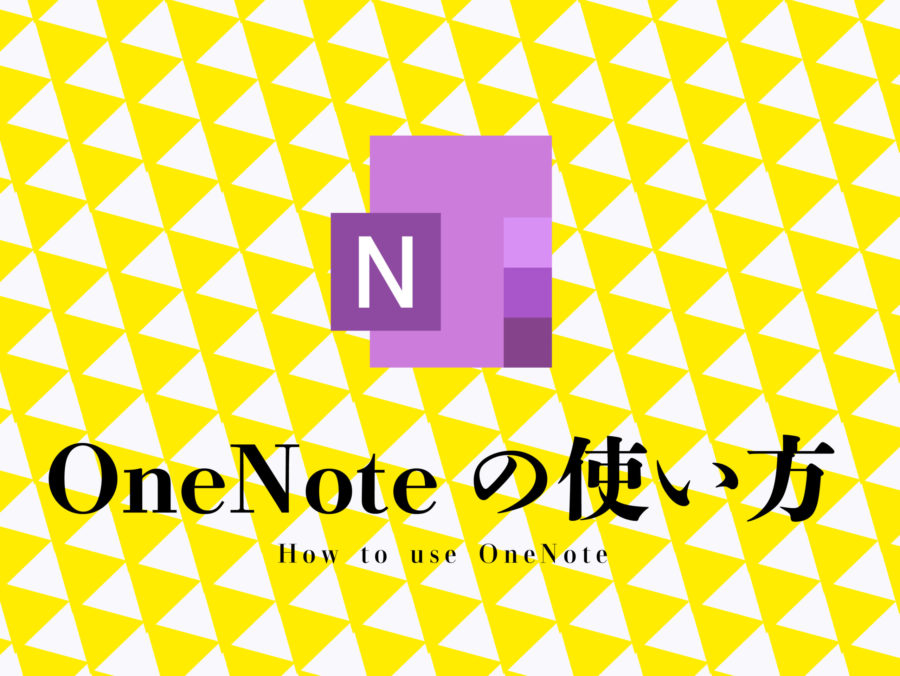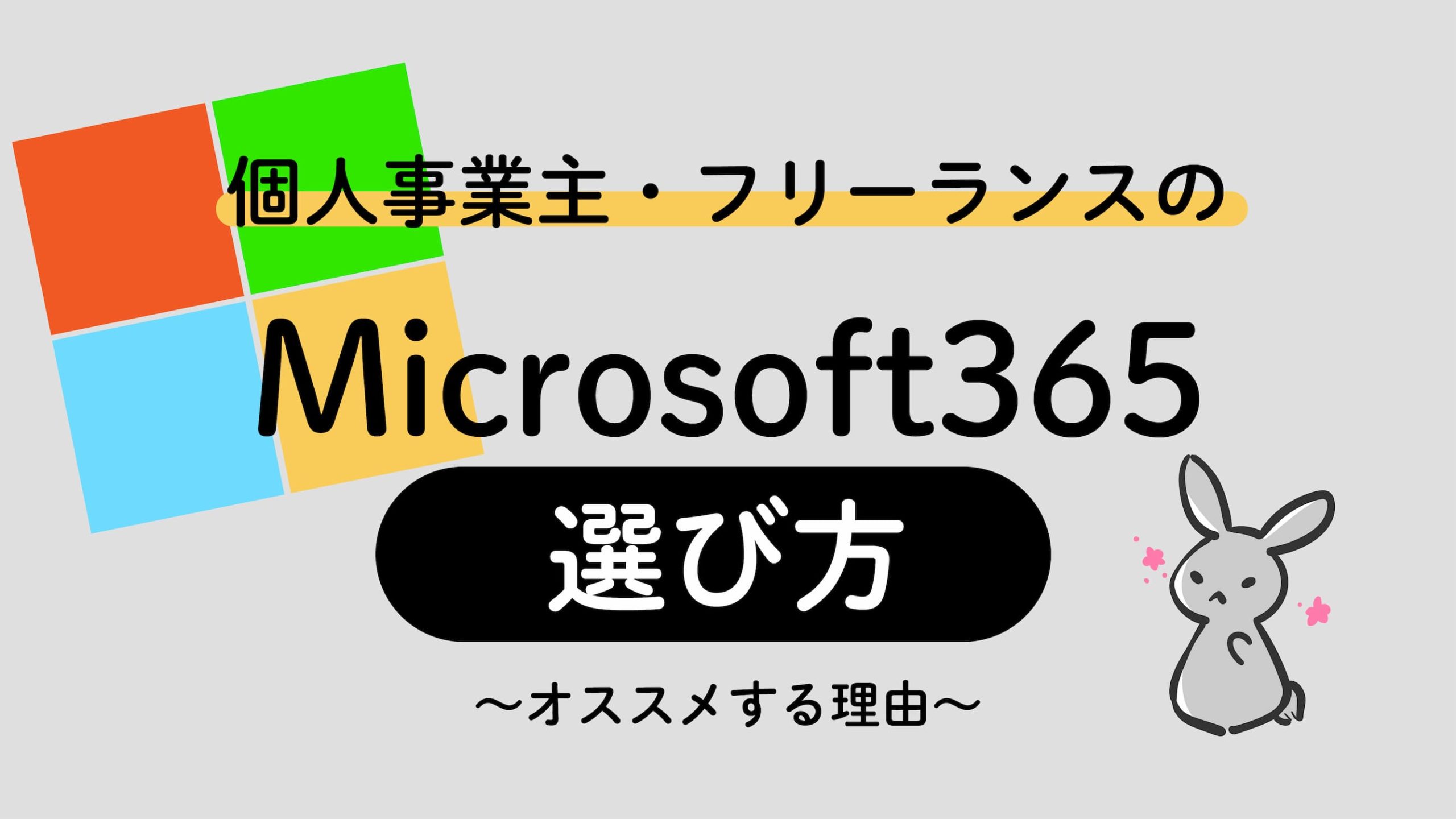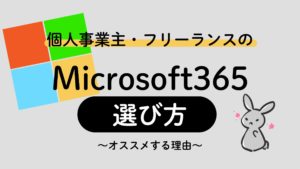みつぼし
みつぼし個人事業主さんやフリーランスでビジネスを始めるけれど、Microsoftは導入した方がいいの?そもそも、Microsoft365のプランが色々あってどれを選べばいいのか分からない…
という方に向けた記事です。
個人的には、ビジネスをやるのならばMicrosoft365は導入すべきです。
メールのOutlook、ExcelやWordやAccess、PowerPoint等のMicrosoftのソフトたちは、ビジネスの現場で一番よく使われているアプリ。
会社員時代はよく触ってはいましたが、フリーランスになった際、自分のPCやタブレットにマイクロソフトを入れるか悩んでる方は多いのではないでしょうか。
悩んでる方はマイクロソフトのサブスク、Office 365 サービス
かつて、マイクロソフトのofficeシリーズはソフトを買ってパソコンにインストールして使う「パッケージ版」でした。
そこからoffice365が登場し、月々の契約料の支払いで既定のofficeアプリケーションが使い放題の「サブスクリプション型」へ進化したのです。そのoffice365が改名し、現在ではMicrosoft365となっています。
そんなMicrosoft365、
公式HPではプランが複雑で一体どのプランが
自分に合ってるのか、迷う方も多いと思います。
そこで、職場でMicrosoftを使い倒すのに飽き足らず、
個人でもMicrosoft365を契約し休日もMicrosoftをいじり倒している私が
わかりやすく解説していきたいと思います。
\ ビジネスするなら!officeの詳細はコチラ /
いつでも解約可能!
Microsoft365で出来ること
Microsoft365で出来ることを語ろうとすると、「officeで出来ること全部・ビジネスに必要な機能全部」という回答がしっくりきます。
ビジネスに必要な機能とは、
- データの収集・整理
- メールの送信
- プレゼン資料の作成
- 公的文書・公的書類の作成
- 書類申請のフロー構築
- 組織的コミュニケーションの網羅(チャットやweb会議)
- ビジネスデータの分析・戦略立て
などなど…。
漫画家さんやクリエイティブな個人事業主さんでも、
売り上げの集計で一番簡単なのはExcelで集計することですし、請求書や受領書だってExcelで作った方が簡単です。
そもそも、Microsoft365が包括している範囲を図解するとこんな感じ。
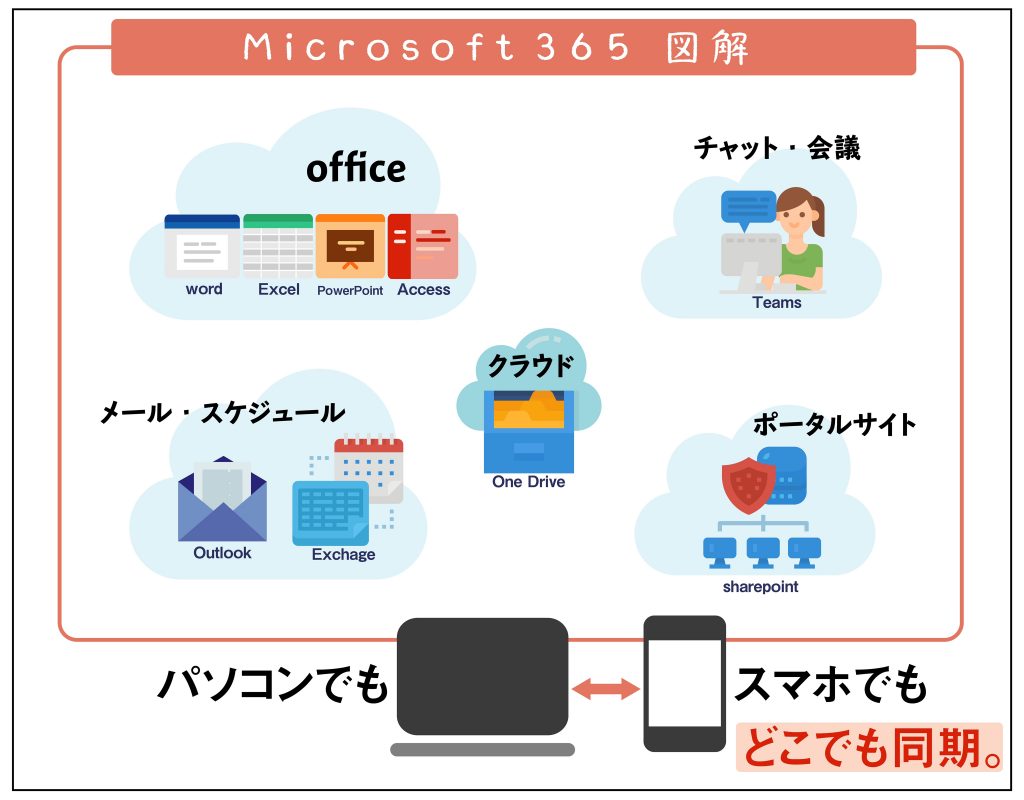
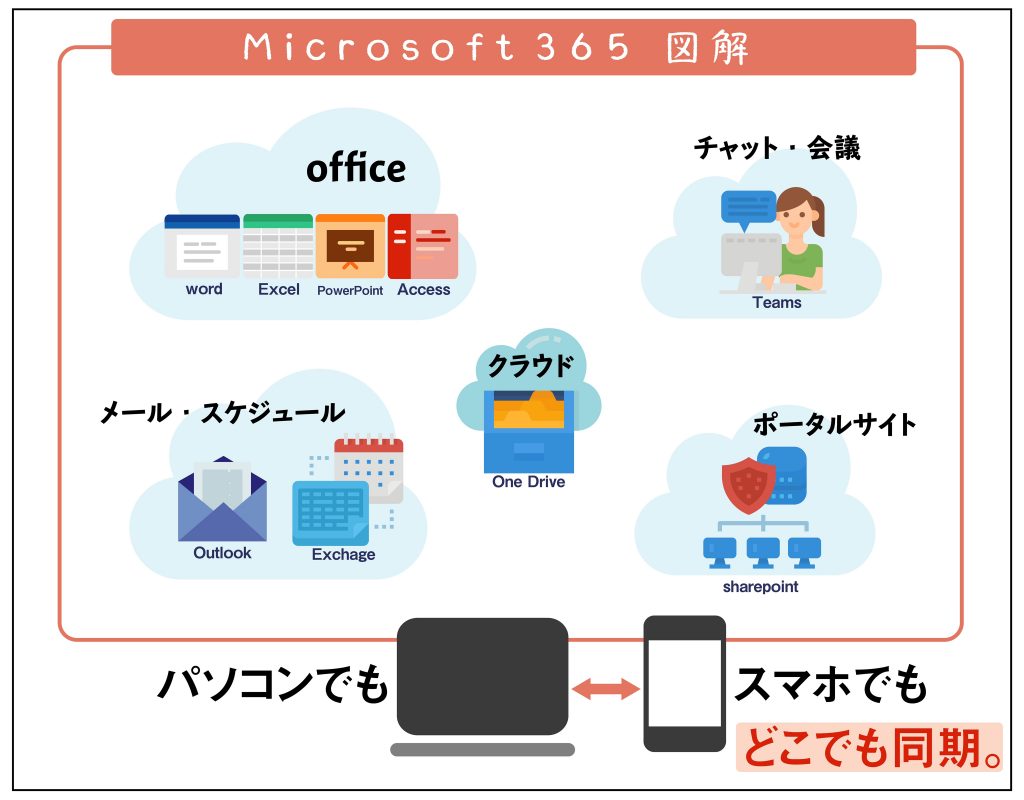
Microsoft365に申し込んで課金すると、まずマイクロソフトのアカウントが割り当てられます。
マイクロソフトのアカウントでMicrosoft365の専用HPへログインできるようになり、アカウント管理画面から、word、Excel、PowerPoint、OutlookをはじめとしたOfficeのアプリを自分の使っているデバイスにインストールすることができ、そのインストールしたアプリは、課金を続ける限り使い放題で使えます。
注目すべき点は、これらのOfficeのアプリ達は、以前の「パソコン1台にダウンロードして使うパッケージ版」と違い、基本的にマイクロソフトアカウントのクラウドの中で動作するので、同じアカウントでログインさえしていれば、パソコンだろうがスマホだろうが、「変更を加えた端末以外の別の端末全てに、変更が反映される」点です。
もちろん、この基本的な同期動作は、外部ネットワークが繋がれている環境化での条件になりますので、社内ネットワークと外部ネットワークが別々の組織などは恩恵を受けられないのですが、
自宅のパソコンと持ち運び用のパソコンやタブレットを分けている個人事業主さんなどには、どの端末で作業しても、全てのデバイスの同期が行われる機能は、仕事をする上で非常に効率化できる機能でしょう。
Microsoft365 個人事業主・フリーランスの方におススメな選び方
Microsoftがパッケージビジネス型からサブスク型に変化して、結局どれを選んだらいいのか結構迷いませんか?
特に個人事業主やフリーランスでMicrosoft365を導入しようとしている方は、家庭向けか法人向けか悩みどころ。
公式ホームページに行って、それぞれのコースの説明を読むけど、どれがどう違うのか、いまいちピンとこない方は多いのではないでしょうか。
ということで、2023年現在のMicrosoft365のプランを見ながら選び方のポイントを解説します。
現在のMicrosoft365のプランは、大きく分けて3つのプランがあります。
- 家庭向けMicrosoft365のプラン
- 法人向けMicrosoft365のプラン
- 買切り(パッケージ版)
Microsoft365のプランを考える時どのコースを選ぶべきか、一目で分かる図解がコレ!
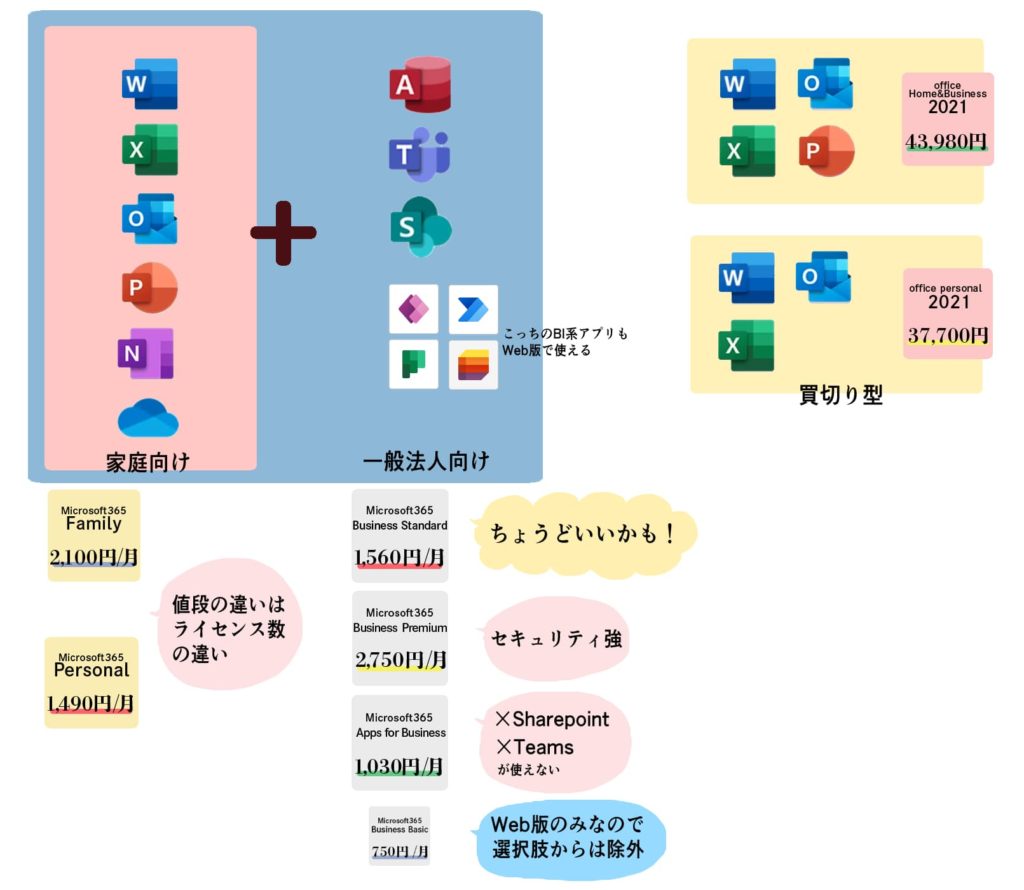
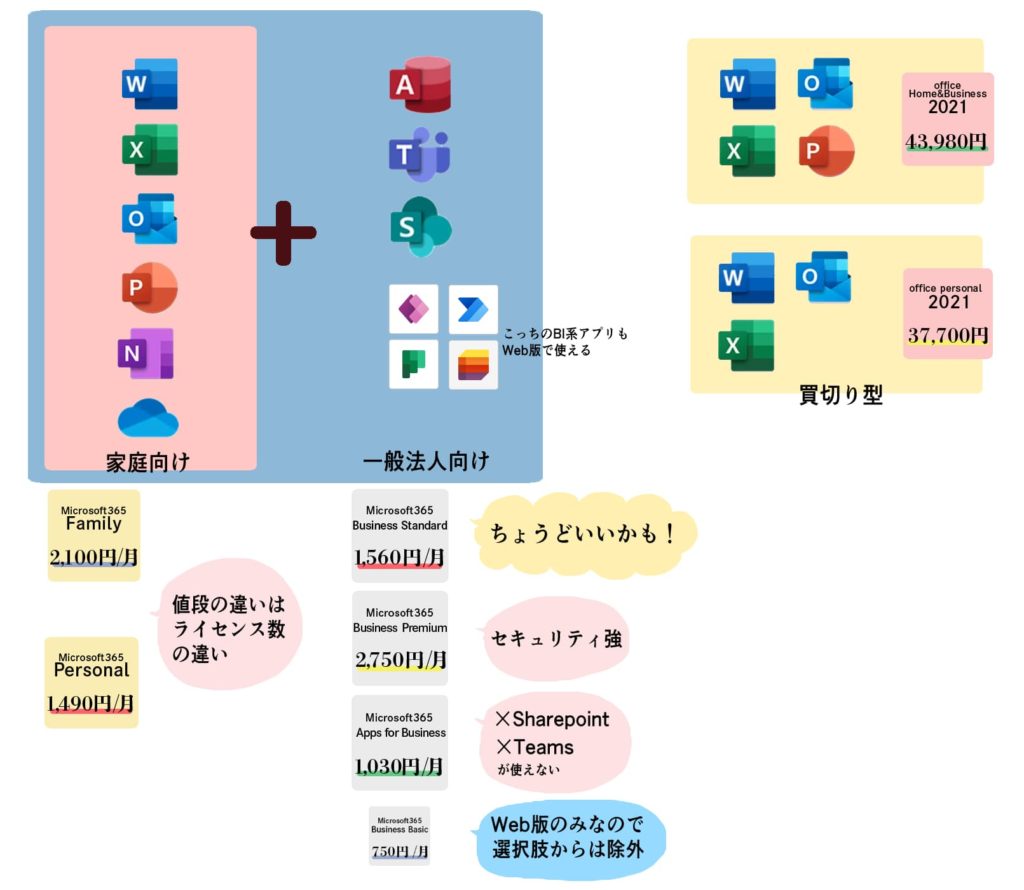
それではぞれぞれのプランを細かく見てみましょう。
家庭向けMicrosoft365のプラン
  | 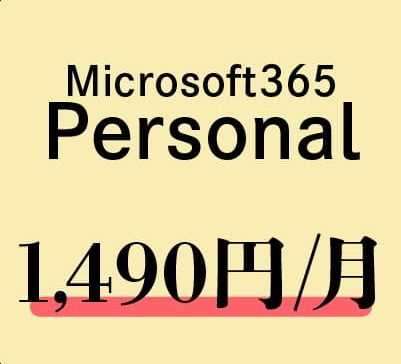 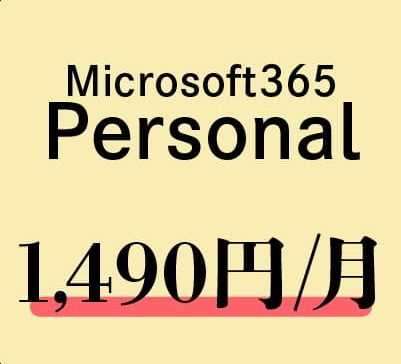 | |
|---|---|---|
| 年間の値段 | \ 2か月分お得! / 21,000円/年 | \ 2か月分お得! / 14,900円/年 |
| 契約できる数 | 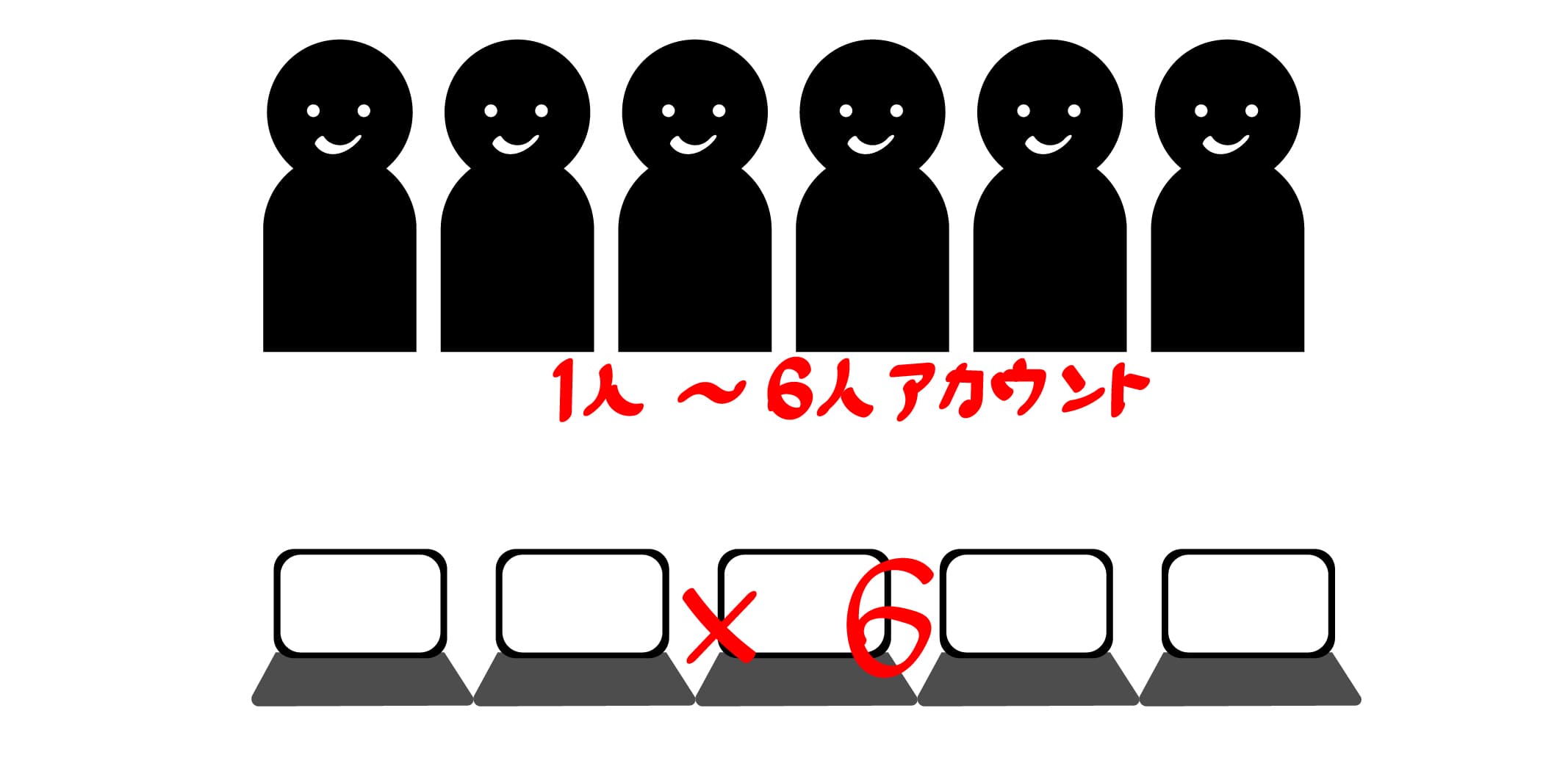 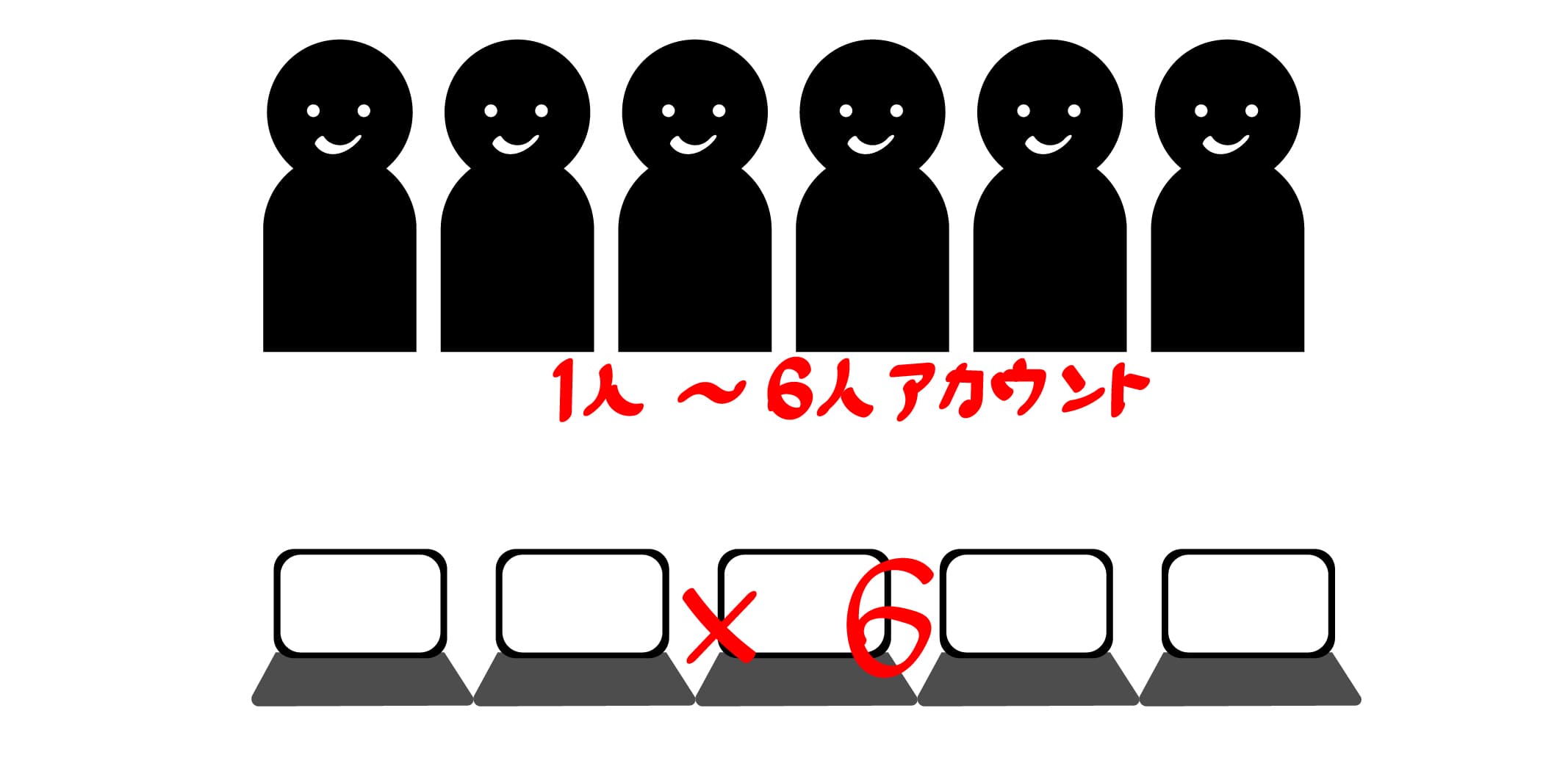 1人~6人のアカウント ×5デバイスまでのDL | 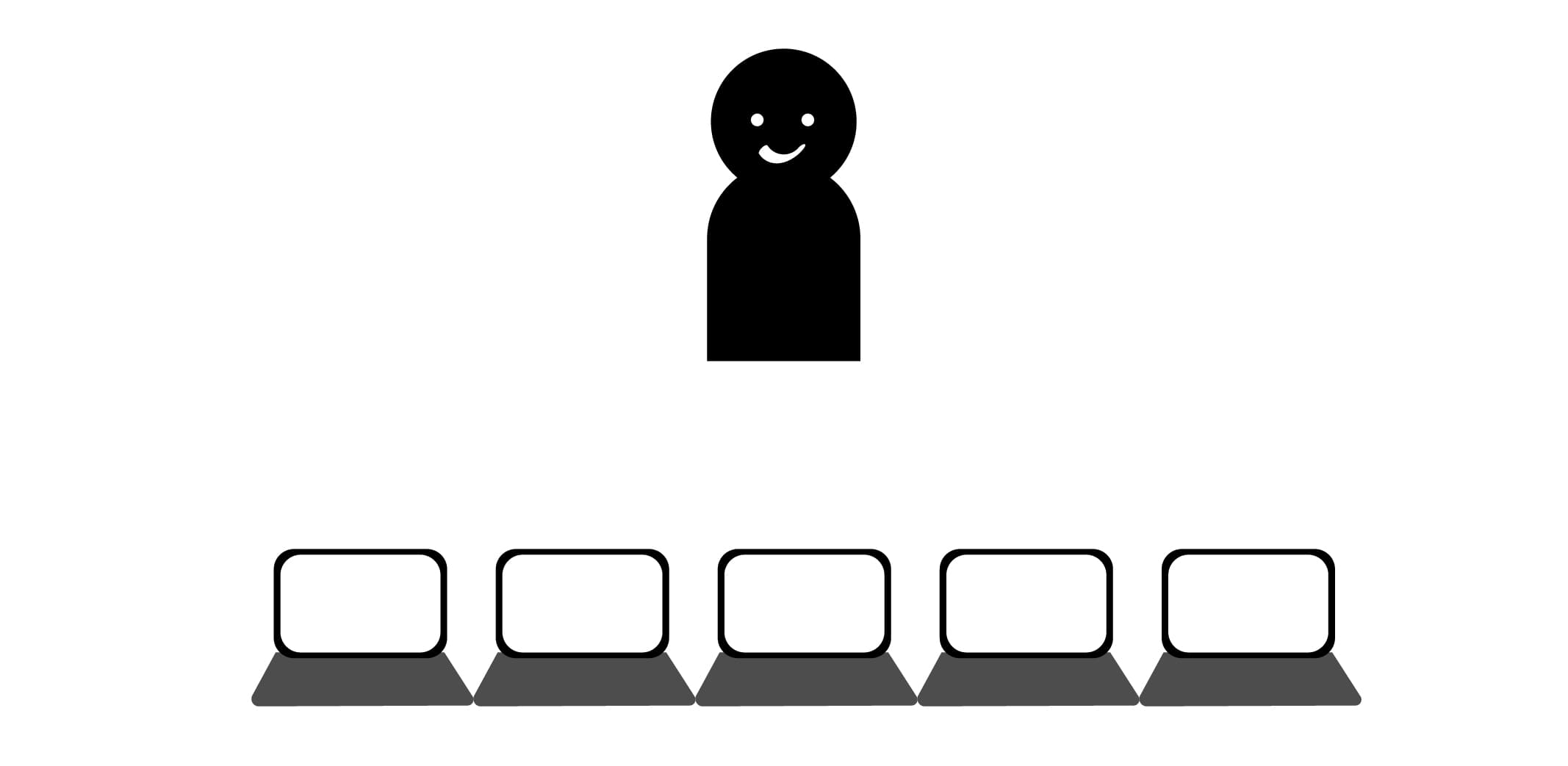 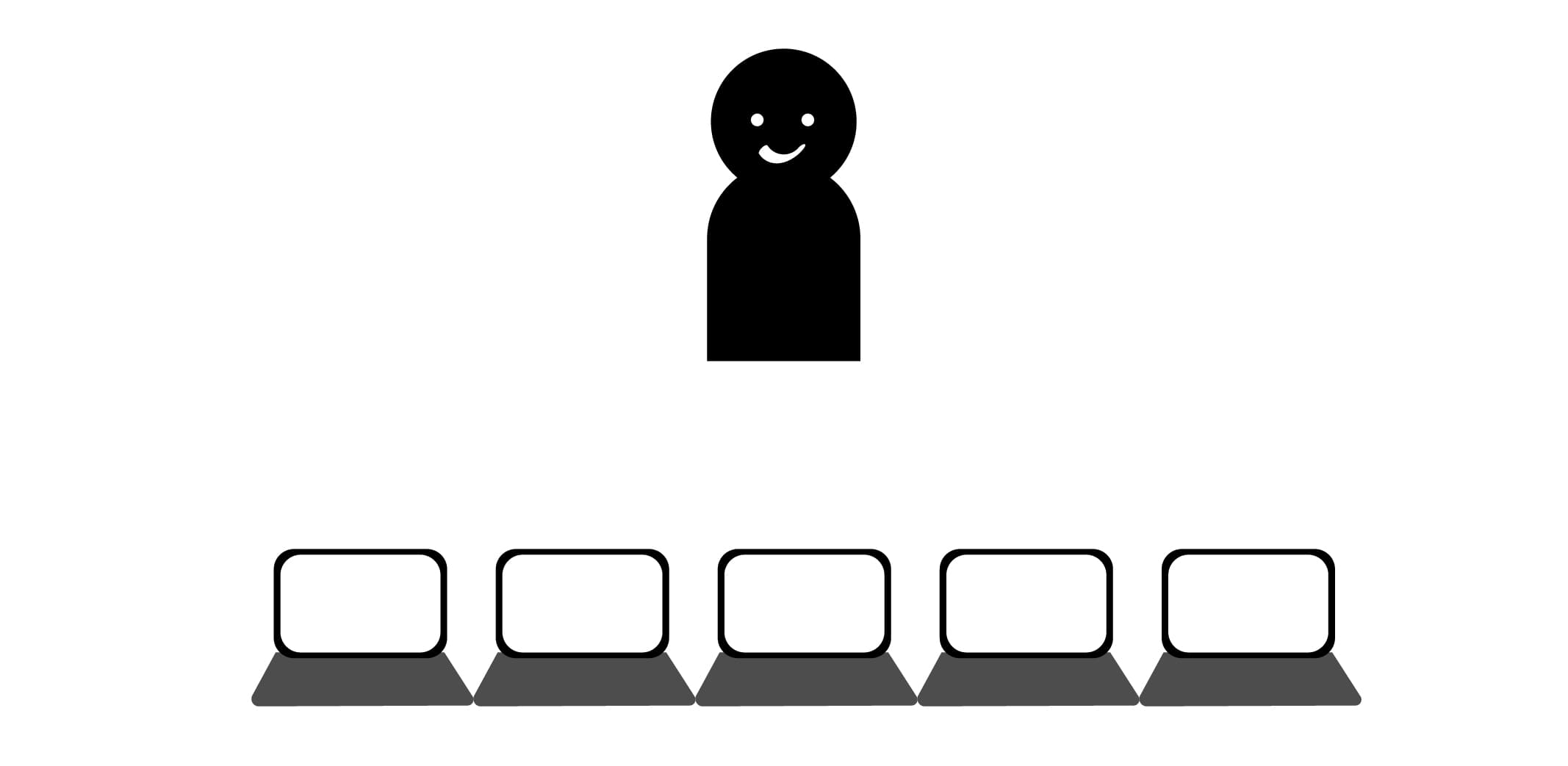 1人のアカウント 5デバイスまでのDL |
| クラウド容量 | 6TB | 1TB |
| 使えるOffice | Word Excel Outlook Onenote Powerpoint その他 | Word Excel Outlook Onenote Powerpoint その他 |
| 特徴 | 使えるofficeの種類に変わりは無い。 付与できるライセンス数に変わりがある。 | 使えるofficeの種類に変わりは無い。 クラウド容量が1TBと少なめ。 |
| 公式HP | \ プランをもっとよく見る / | \ プランをもっとよく見る / |
基本的なMicrosoftのofficeパッケージが使えるのがこちらのプランです。
Word、Excel、PowerPoint、Outlook等のベーシックなofficeアプリはもちろんのこと、AccessとTeamsが使えます。
このコースのMicrosoft365は同一アカウントであれば5台までのPCに入れられるので、5人以下の小規模組織にはこれでも十分なんです。
ビジネスでExcelやWord、OutlookあとPowerpointが使えたら十分だな~という人はこの家庭向けでも十分でしょう。
買切り(パッケージ版)Office Home &Business 2021とOffice Personal 2021
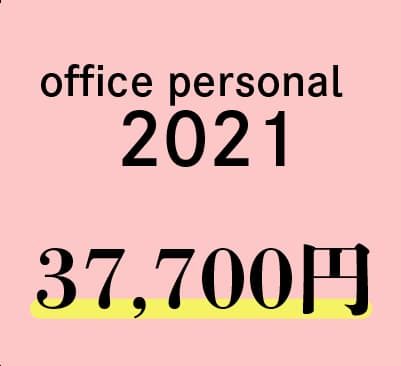 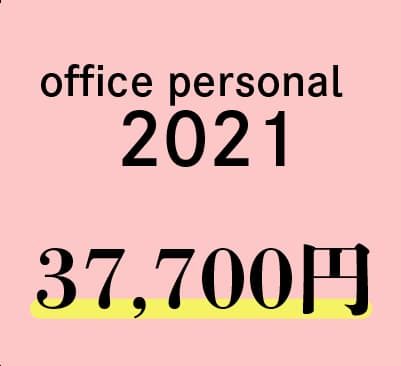 |   | |
|---|---|---|
| 値段 | 37,700円 | 43,980円 |
| 契約できる数 | 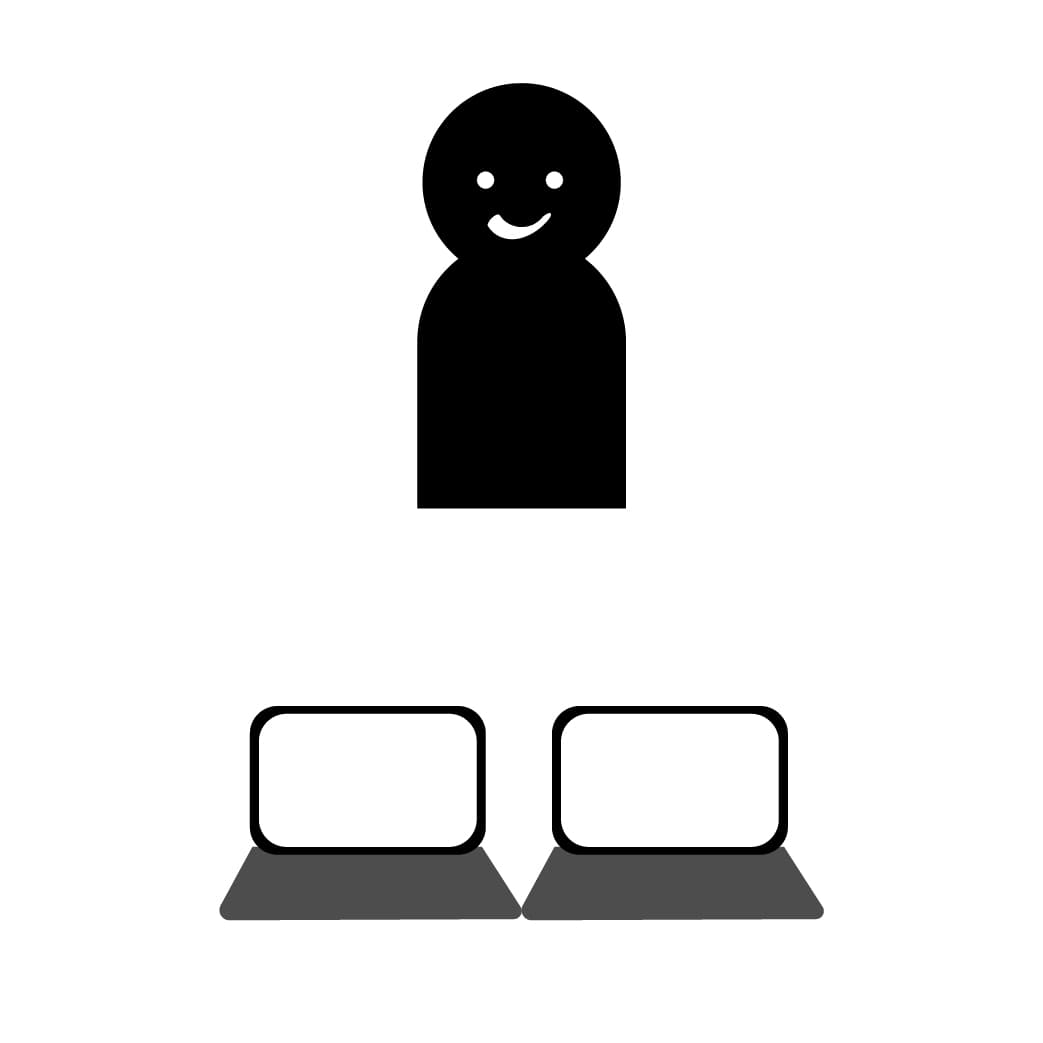 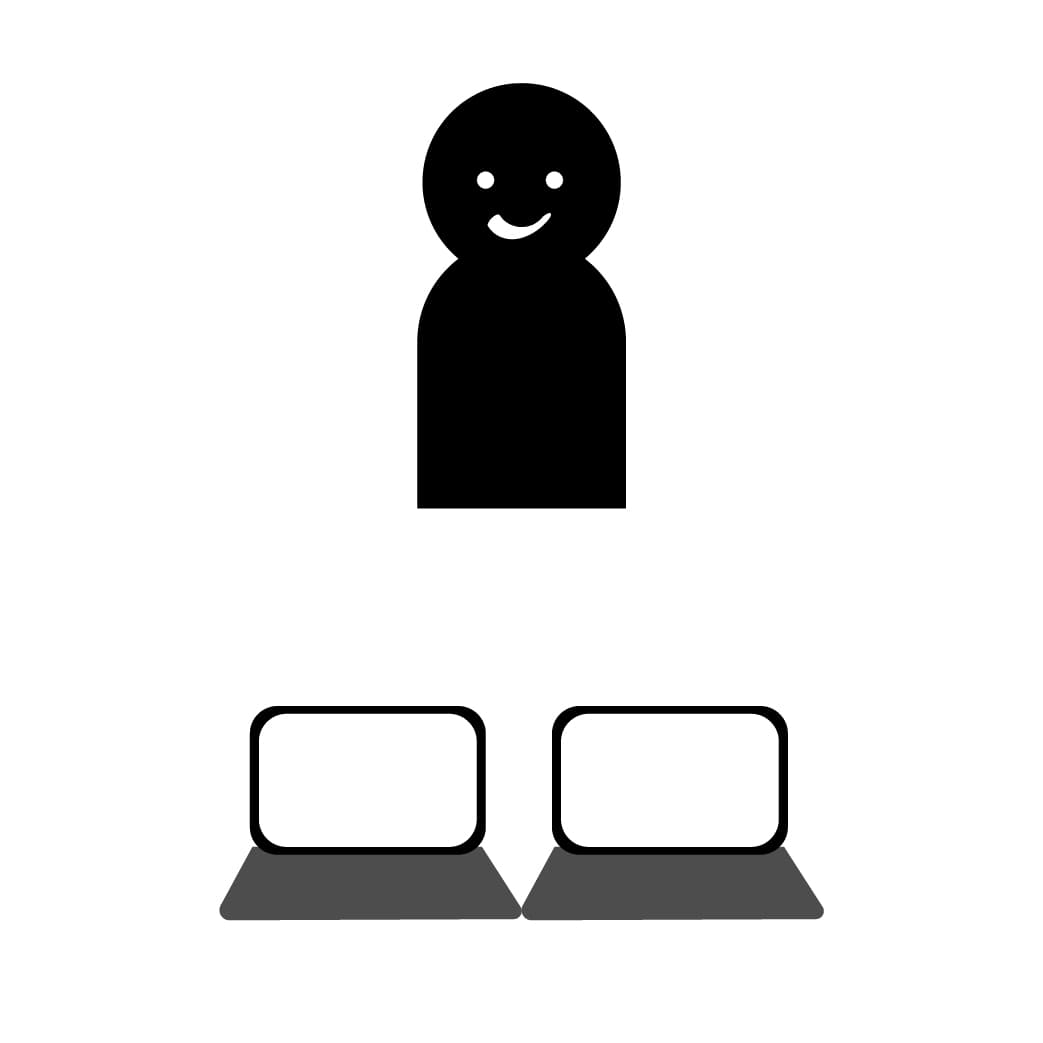 1人のアカウント 2デバイスまでのDL | 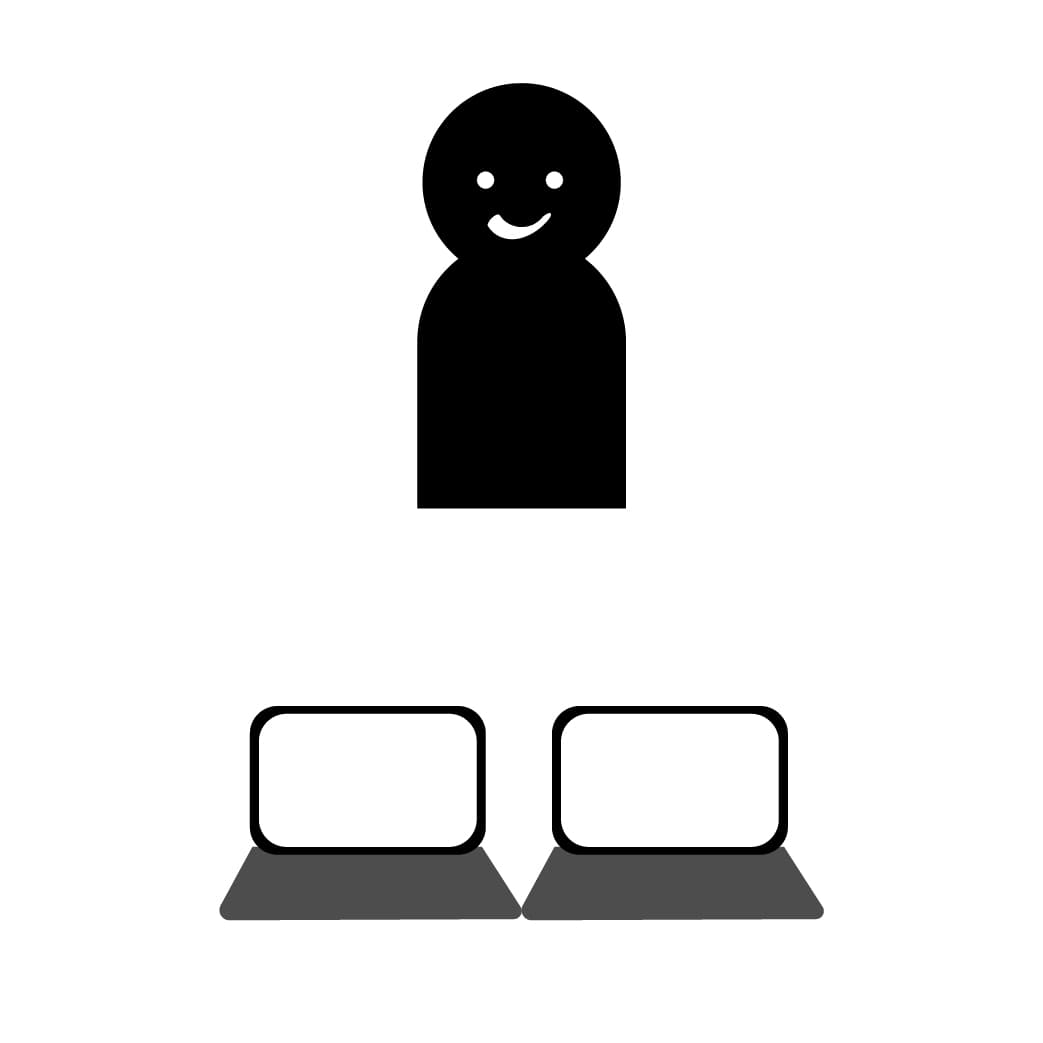 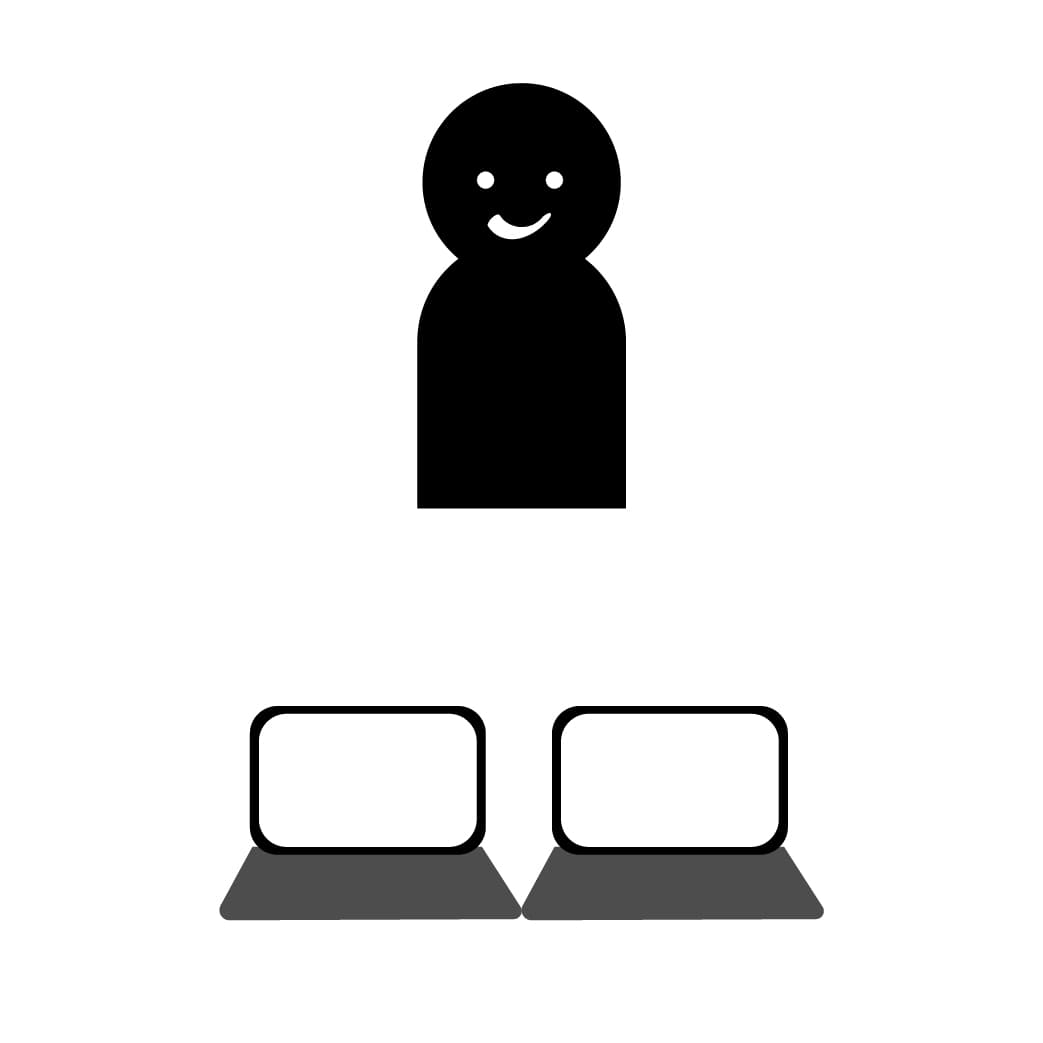 1人のアカウント 2デバイスまでのDL |
| クラウド容量 | 6TB | 1TB |
| 使えるOffice | Word Excel | Word Excel Outlook Powerpoint |
| 特徴 | WordとExcelのみ。 | とりあえず使いたいofficeは 入っているプラン。でも高い。 |
| 公式HP | \ プランをもっとよく見る / | \ プランをもっとよく見る / |
個人向けプランの中にしれっと居るんですが、この二つのプランはいわゆる「買い切り」「パッケージ版」ってやつと同義です。
Microsoft 365 Personalが常に最新のアプリにアップデートされるのに対し、課金を辞めてしまうとインストールしたofficeアプリは使用できません。
ですが、この2コースでしたら永続的にofficeを使用することができます。
公式HPに書いているように、1ライセンスで2台までインストールすることができるようです。
この買い切り方、実は福祉系や公官庁系が取引先という組織にはおすすめしたいコース。
何故かというと、福祉系や公官庁系の書類はMicrosoftのバージョンが古く、最新のMicrosoftのバージョンだとファイルが開けない、という事態も想定できるからです。
Microsoftの進化の方が早くて、ずっとofficeをアップデートしていない公官庁系の書類が開けないって、それなんてオチだよ…という残念な結果にならないよう、自分のビジネスに合う方を選択してくださいね。
逆に、役所?関係ないねって方は素直にアプリのアップデートを行ってくれるMicrosoft 365 Personalの方をおすすめします。
法人向けMicrosoft365のプラン
Microsoft365の法人向けプランが一番謎なので、ここ聞きたかった、という個人事業主さんが多いかもしれませんね。早速比較していきます!
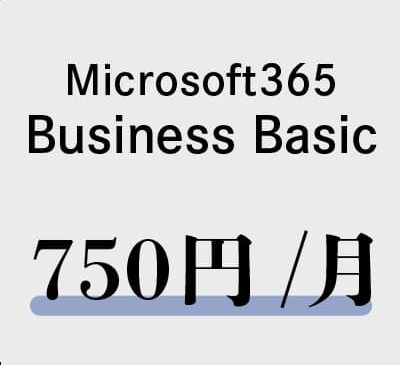 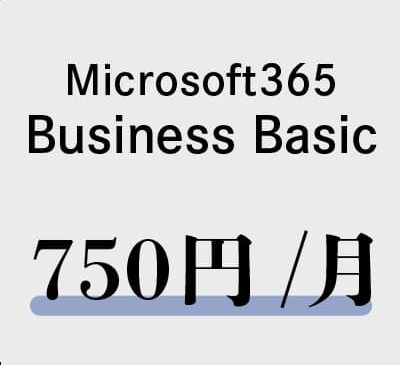 | 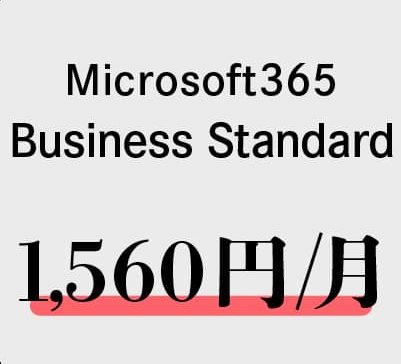 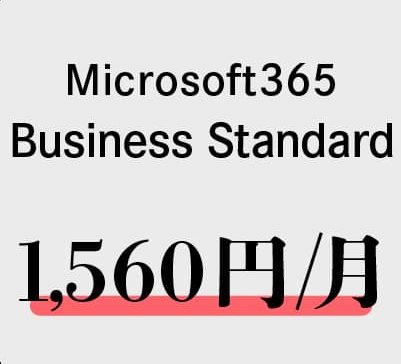 |   | 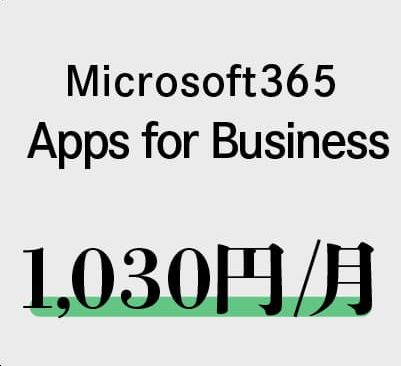 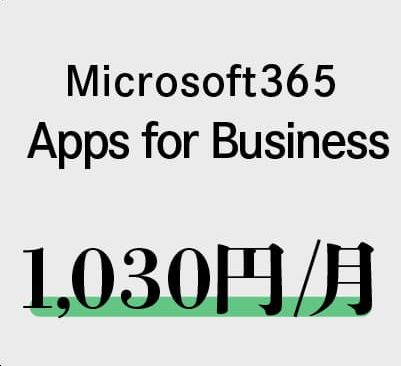 | |
|---|---|---|---|---|
| 月間の値段 | 750円 | 1,560円 | 2,750円 | 1,030円 |
| 契約できる数 | – | 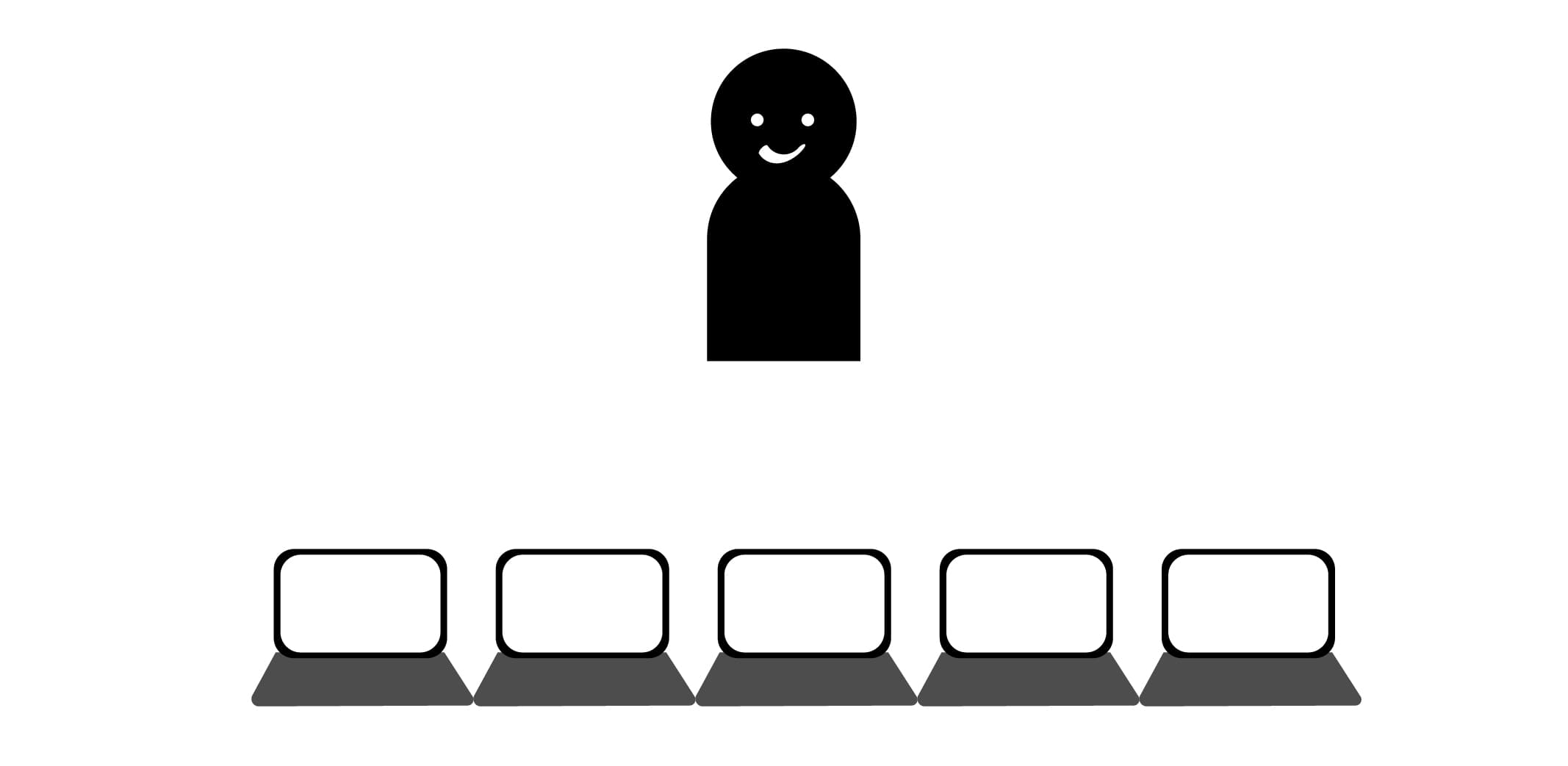 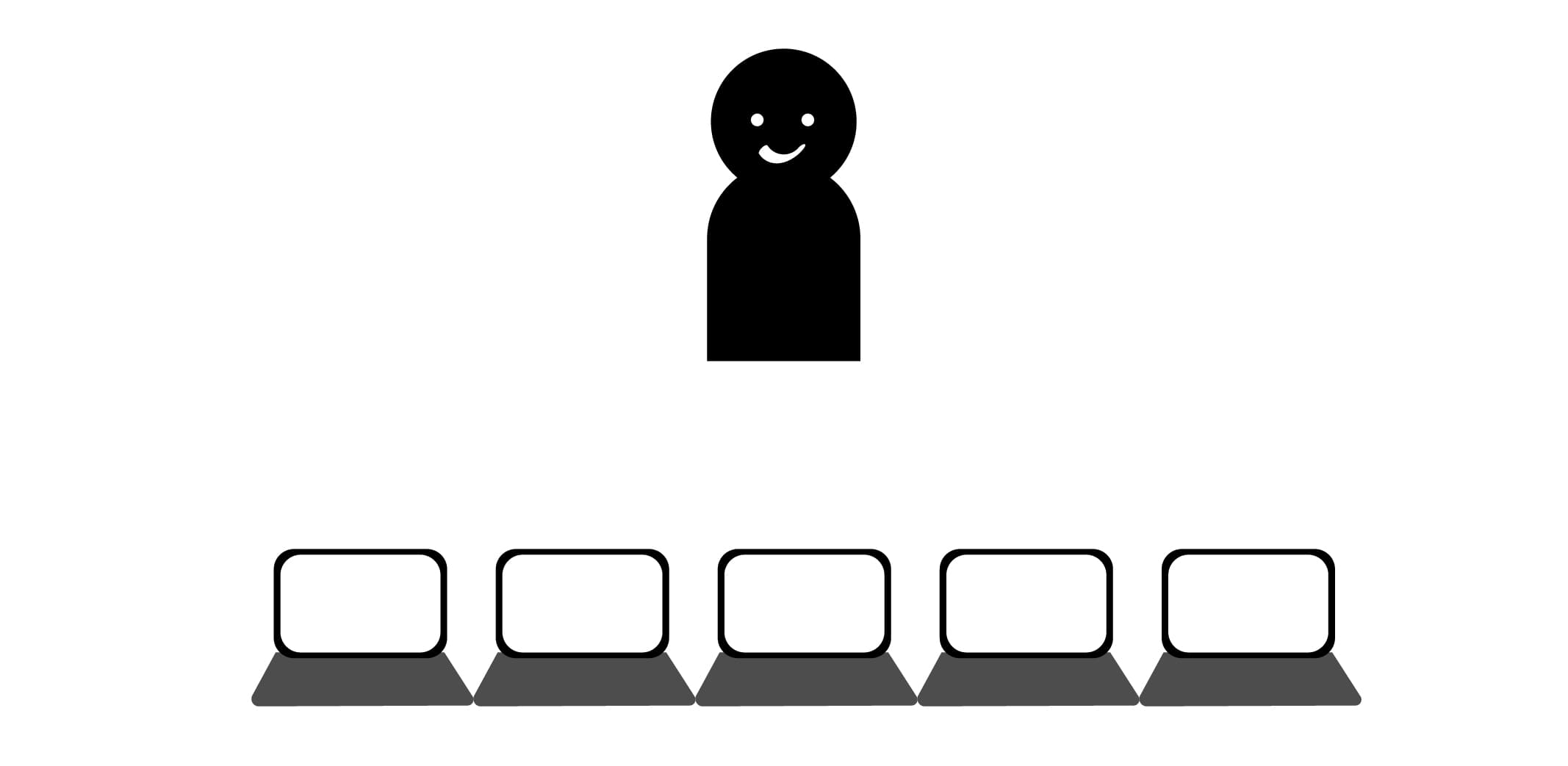 1ライセンス 5デバイスまでのDL | 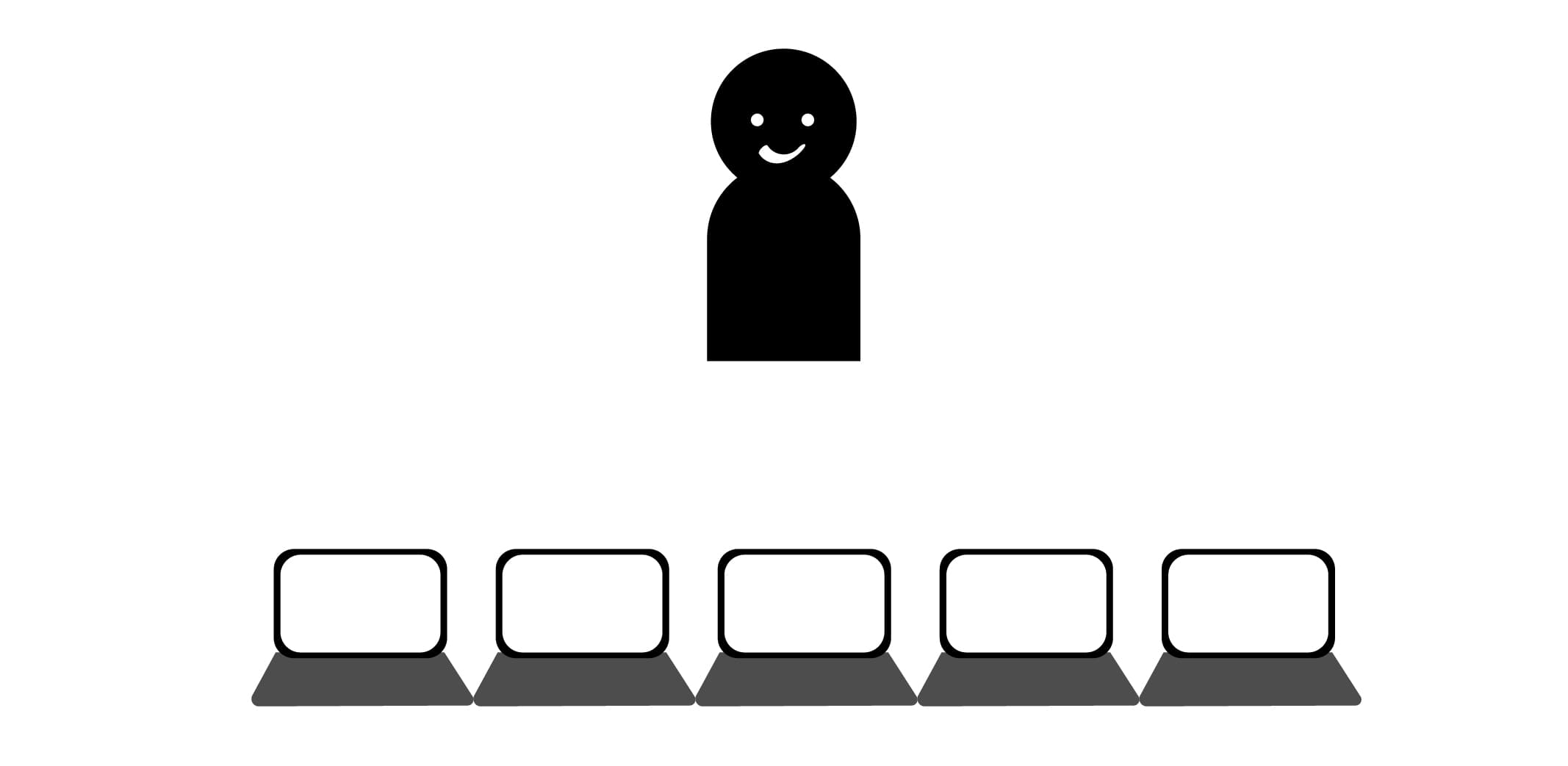 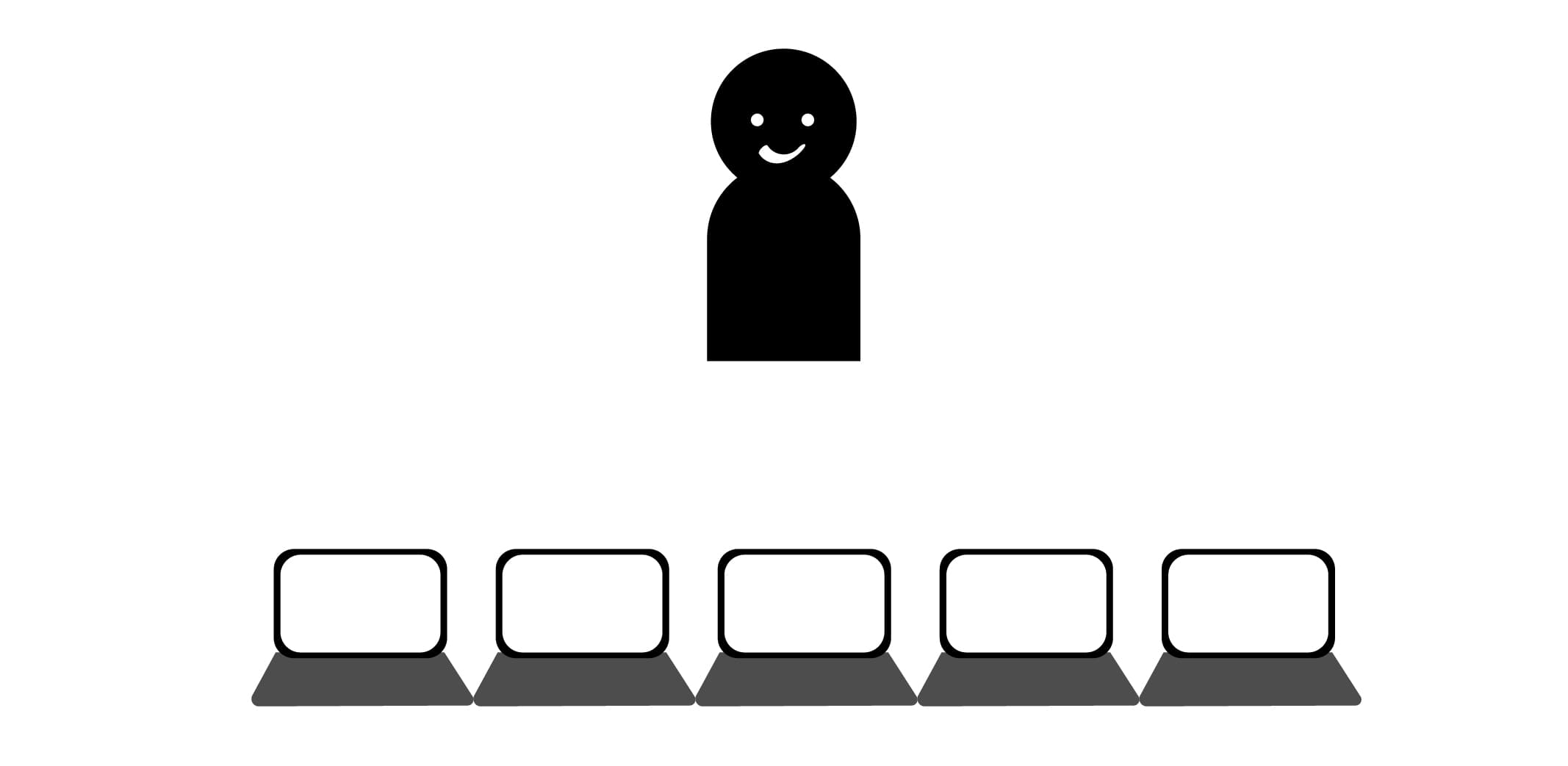 1ライセンス 5デバイスまでのDL | 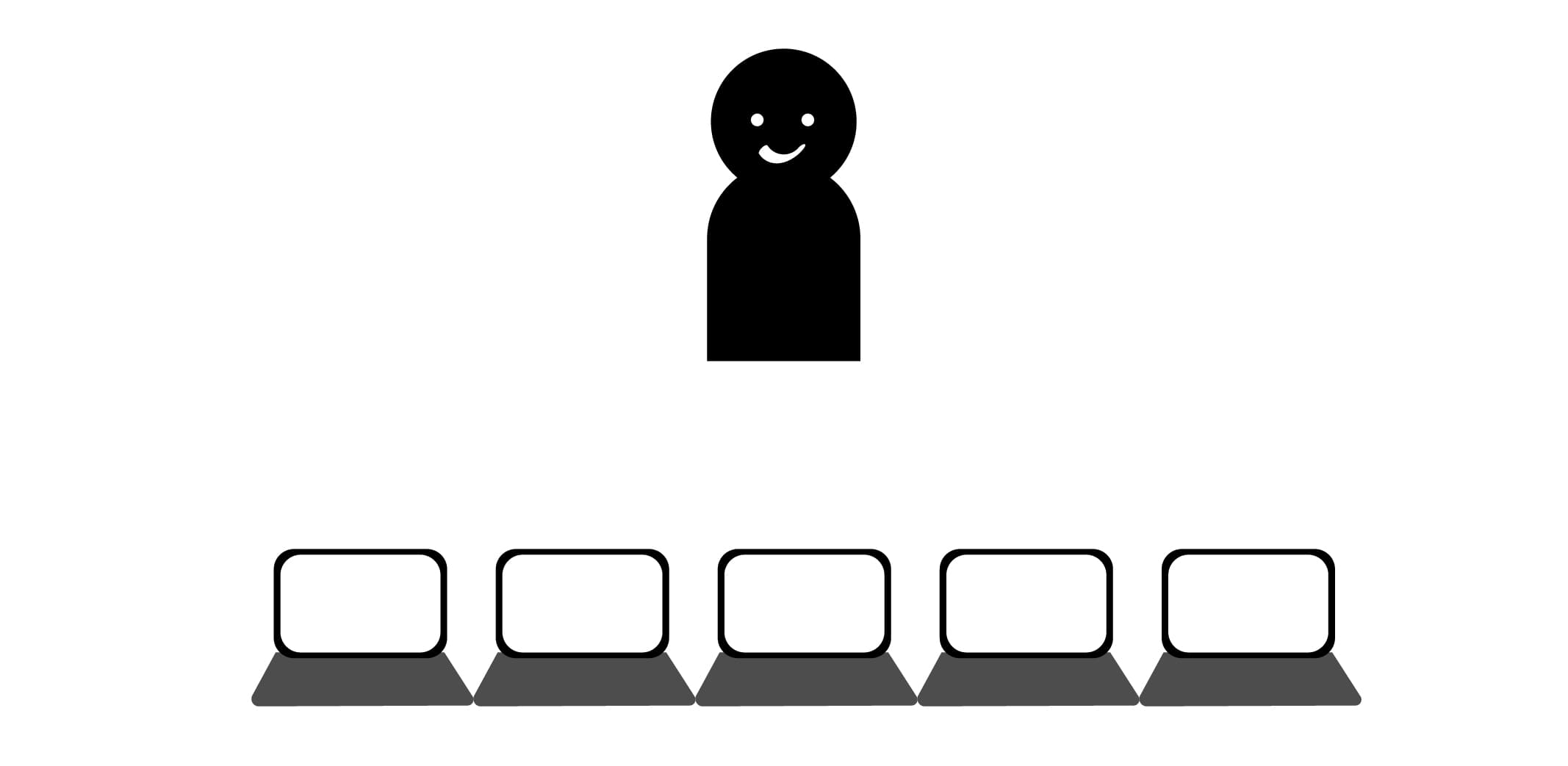 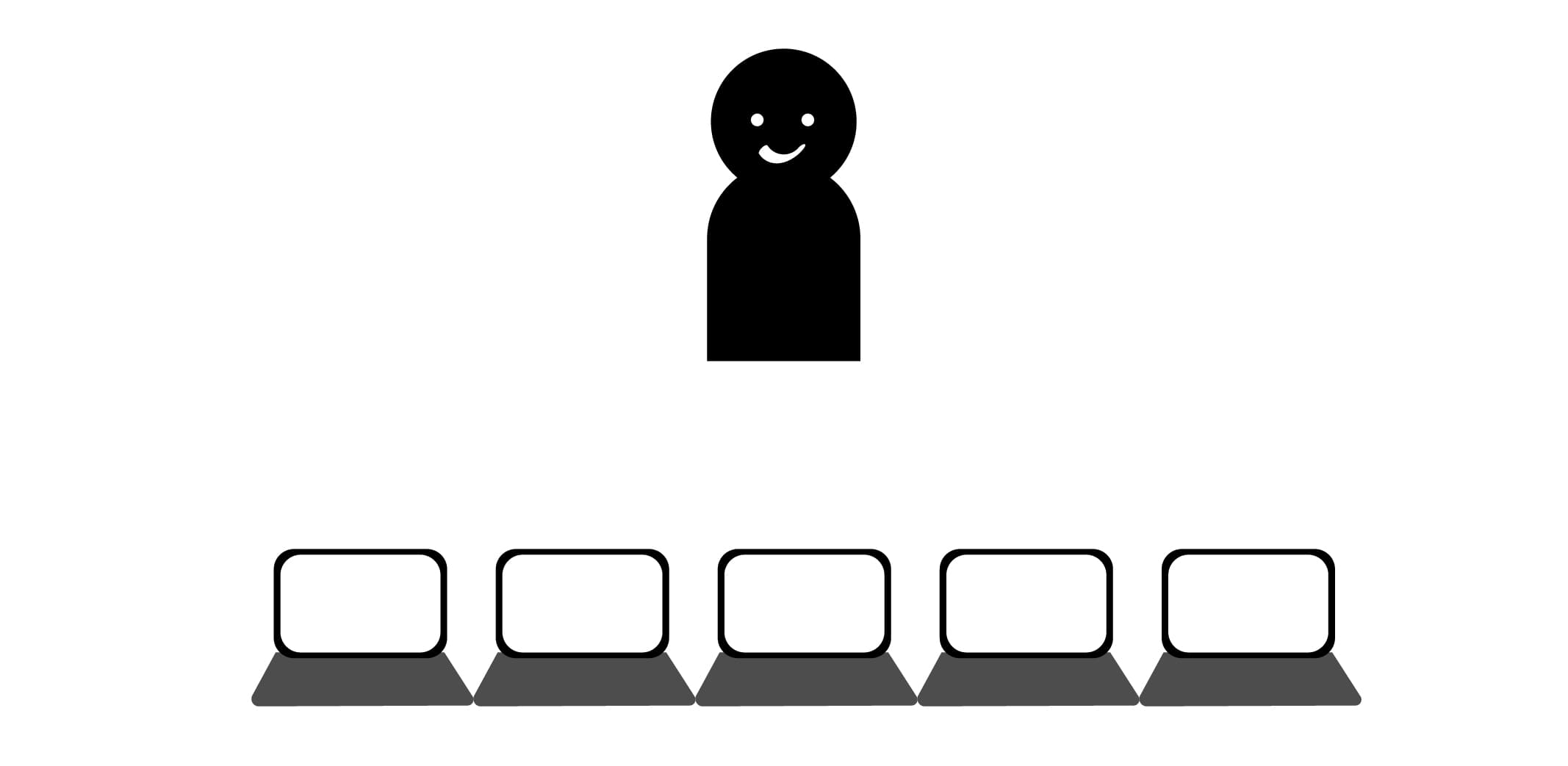 1ライセンス 5デバイスまでのDL |
| クラウド容量 | 1TB | 1TB | 1TB | 1TB |
| 使えるOffice | WEB版のWord WEB版のExcel WEB版のPowerpoint WEB版のOutlook Sarepoint Teams | Word Excel Outlook Onenote Powerpoint Access Sarepoint Teams WEB版のPower APP その他 | Word Excel Outlook Onenote Powerpoint Access Sarepoint Teams WEB版のPower APP その他 高度なセキュリティ | Word Excel Outlook Onenote Powerpoint Access WEB版のPower APP その他 |
| 特徴 | デスクトップにofficeをDLできないので注意。 | 大体使いたいoffice全部入りがコレ。 | 高度なセキュリティを付与したい人向け | TeamsとSharepointがいらない人向け |
| 公式HP | \ プランをもっとよく見る / | |||
家庭向けと法人向けの一番大きな違いは、ファイル共有や企業ポータルサイトの作成ができる機能を持った「SharePoint」があるかないかと、PowerAppsを使えるかどうかです。
5人以下の少数組織であるならば全員とコミュニケーションが取れますが、それ以上、数十人と組織に属する人が増えると、社内の規定や、申請に関する決まり事を決めていかなければなりません。休暇届け一つの書類を回すにも、上長の承認が必要になったり、何かの申請フローが出来たとして、紙での回付のみだとこれからの働き方には属さない社内フローになってしまいます。
そこで役立つのが「SharePoint」です。
SharePointには「ファイル共有」の機能があるのですが、ん?OneDriveと何が違うの?と思われるかもしれません。
実は全然違います。
なんと、SharePointで共有されたWord、Excel、PowerPoint、Accessのファイルは、複数人で閲覧・編集が出来ちゃうのです。
さらに、書類の申請フォームなら簡単に作成できるので、バックオフィス系の申請フローをわざわざ外注して作ってもらったり、そういったサービスを探す必要もありません。
SharePointを使いこなすと、社内ポータルやイントラも、これ一つで構築できてしまうのです。
そんな高機能なSharePointが入っているのが「法人向け」のラインナップなのです。
なるほど、確かに企業には必要ですね。



まぁ、いらんって人は入っていない「Apps for business」【1,030円】コースがあるのでそっちでもいいね…
個人事業主が悩む「家庭向け」か「法人向け」どっちにすべき?
一通り、Microsoft365のプランを見てきましたが、ここで悩みどころなのが
家庭向けのMicrosoft365 personal【1,490円】にするか、
法人向けのMicrosoft365 BusinessStandard【1,560円】にするか…
どっちにするか悩みどころですね。
個人的におススメしたいのは法人向けの方です。
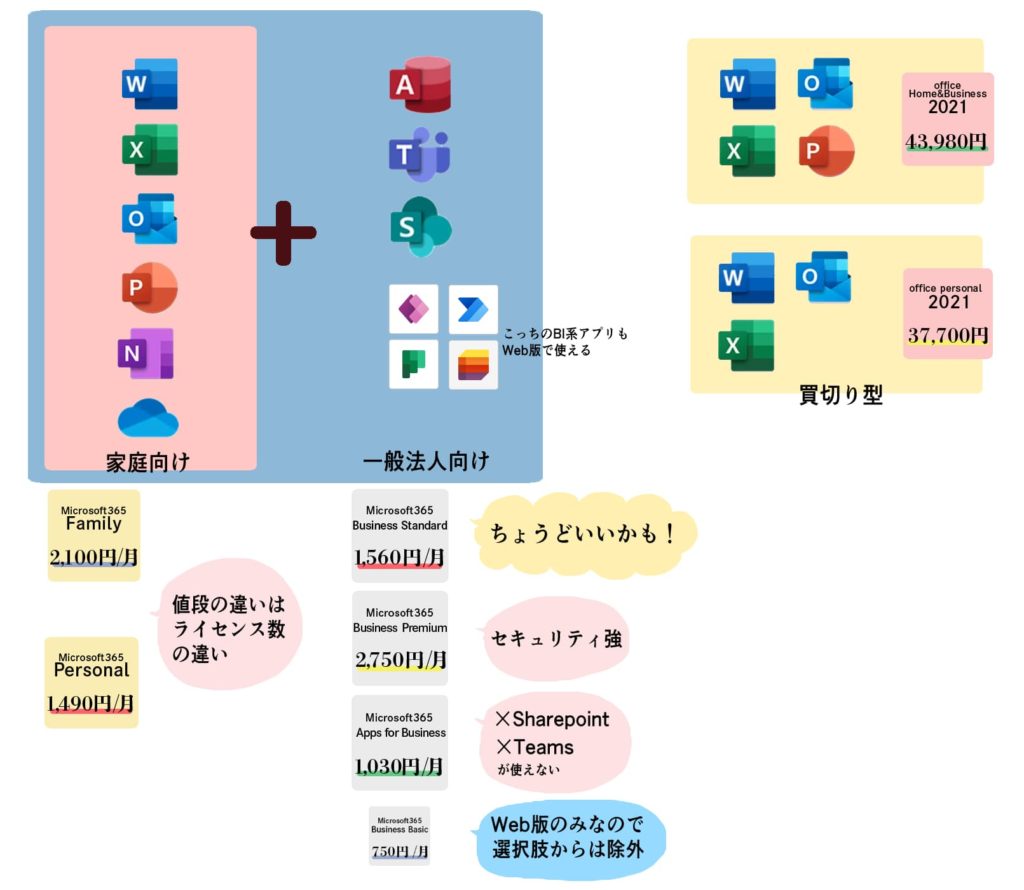
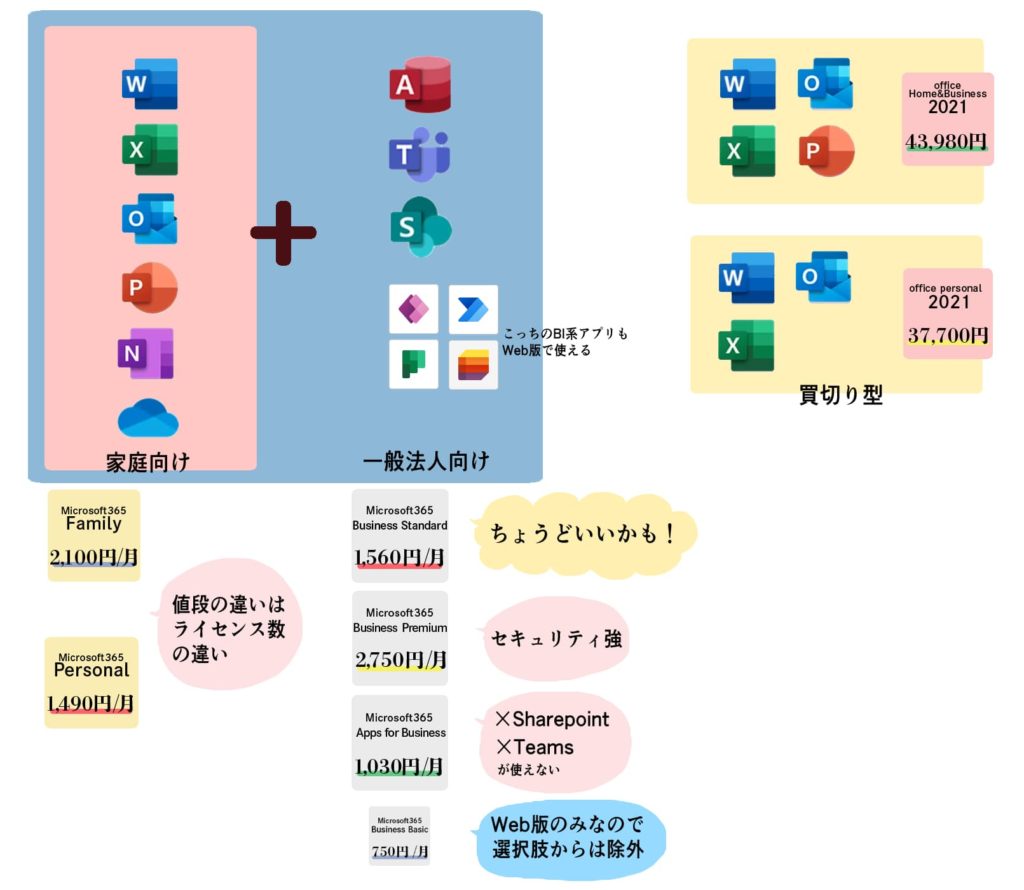
理由は、法人向けだとAccessが使えるから。
たった70円の差で、Microsoftのビジネスに必要な会議やチャット機能、データベースをまとめるAccess機能が付け加えられるのならこっちの方が良いです。断然。
普通のofficeはよく使うけど、TeamsやSharepointはよくわからないし使わないかなぁとお考えの人は、その機能が無くなっていてお安い1,030円のコースで十分でしょう。
あと、個人事業主さんでofficeを使う場合、商用利用可能か気になる人はコチラの記事でチェックしてください。


結論
個人向け・法人向けのプランの違いを述べてきましたが、個人事業主の皆様がoffice365を検討した時の判断基準について、結局の結論はコレです。
- 個人事業主として一人でやっていく →法人向けのMicrosoft 365 Apps for businessがおススメ
- 個人事業主とやっていくけど、ゆくゆくは5人以上のチームでの仕事を視野に入れている →法人向けのMicrosoft365 Business Standardがおススメ
- 個人事業主といえどセキュリティを重視したい →法人向けのMicrosoft365 Business Premiumがおススメ



最終的にどの程度の組織規模にするかでoffice製品のコースを検討した方がよいです。
\ ビジネスするなら!officeの詳細はコチラ /
いつでも解約可能!
まとめ
個人事業主やフリーランスでもMicrosoft365の必要性・どんなプランが適切かを見てきました。
この命題についてさらに深堀している記事をこちらで書いているのでよかったら見ていってください。




以上、Microsoft365のおススメ記事でした。